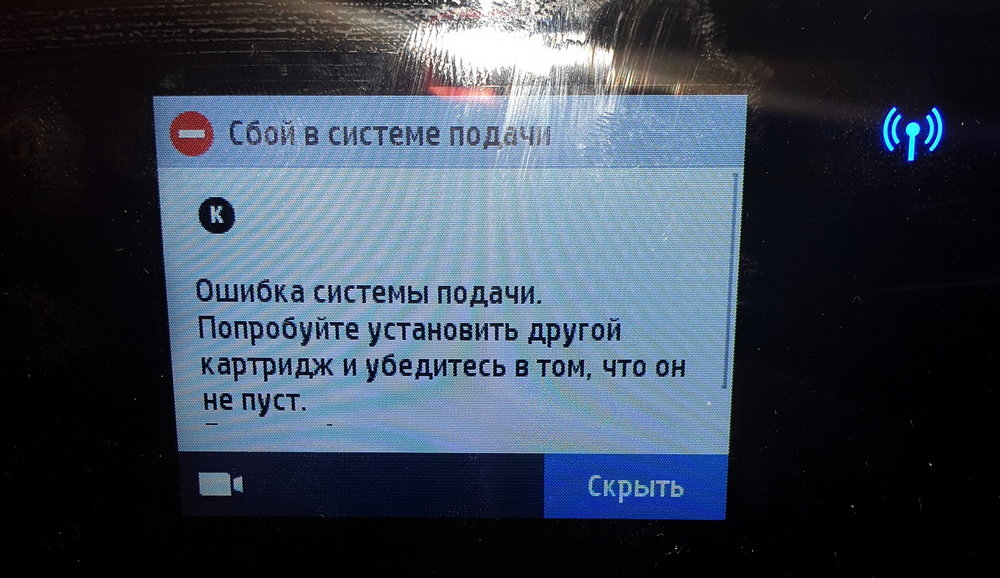Устраните сообщение об ошибке Сбой системы подачи чернил или Проблема с системой подачи.
Типы картриджей
Тип 1: картриджи с чернилами 178, 364, 564, 655, 862, 902-920, 934, 935 — устранение ошибок «Сбой системы подачи чернил» или
«Проблема с системой подачи»
Устраните сообщения об ошибках «Сбой системы подачи чернил» или «Проблема с системой подачи» на принтерах, в которых используются
картриджи HP 178, 364, 564, 655, 862, 902, 903, 904, 905, 906, 907, 908, 909, 910, 912, 914, 915, 916, 917, 918, 919, 920,
934 и 935.
Выполните следующие процедуры в указанном порядке. Используйте принтер после каждой процедуры, чтобы проверить, удалось ли
устранить проблему.
Сброс настроек принтера
Выполните сброс настроек принтера для восстановления после ошибок и сбоев.
-
Если в принтере есть перезаряжаемый аккумулятор, извлеките его.
-
Когда принтер включен, отсоедините от него кабель питания.
-
Отсоедините кабель питания от источника питания.
-
Подождите 60 секунд.
-
Снова подключите кабель питания к электрической розетке и принтеру.
Прим.:
Компания HP рекомендует подключать принтер напрямую к электрической розетке.
-
Включите принтер, чтобы завершить сброс настроек.
Очистка вентиляционных отверстий струйных картриджей
Остатки клея от этикетки или мусор на вентиляционных отверстиях картриджа могут привести к возникновению ошибки.
-
Откройте дверцу или крышку отсека для доступа к картриджам. Прежде чем продолжить, дождитесь остановки каретки.
-
Нажмите на выступ на картридже, а затем извлеките картридж из гнезда, потянув на себя.
ОСТОРОЖНО:
Не оставляйте извлеченные картриджи вне принтера более чем на 30 минут. Это может привести к повреждению принтера и картриджей.
-
Если на картридже есть оранжевый язычок, удалите его.
-
С помощью булавки или скрепки удалите мусор или избыток клея с вентиляционных отверстий на верхней части картриджа.
-
Установите картридж обратно в гнездо с соответствующей цветовой маркировкой, а затем нажмите на него до его фиксации со щелчком.
-
Повторите эти действия для очистки вентиляционных отверстий на других картриджах.
Замена всех струйных картриджей
Установите новый комплект картриджей для устранения некоторых ошибок, связанных с системой подачи чернил.
-
Для обеспечения наиболее высоких результатов все картриджи следует заменять оригинальными картриджами HP. Чтобы узнать номер
картриджа и приобрести расходные материалы HP для струйной печати, посетите HP Store или обратитесь в местный магазин розничной торговли.Прим.:
На неисправные картриджи HP может распространяться гарантия. Перейдите на веб-страницу Сведения об оригинальных картриджах HP для получения сведений о ресурсе картриджа и ограниченной гарантии HP.
-
Откройте дверцу или крышку отсека для доступа к картриджам. Прежде чем продолжить, дождитесь остановки каретки.
-
Извлеките картридж, а затем вставьте новый картридж в гнездо.
-
Повторите эти действия для замены других картриджей.
Проверка возможности замены печатающей головки
Если каретка струйного картриджа оснащена защелкой, закажите сменную печатающую головку.
-
Откройте дверцу или крышку отсека для доступа к картриджам. Прежде чем продолжить, дождитесь остановки каретки.
-
Найдите защелку на каретке.
-
Если защелка отсутствует, замена печатающей головки невозможна. Перейдите на веб-страницу Обратиться в службу поддержки клиентов HP, чтобы запланировать ремонт или замену устройства. Если вы находитесь в Азиатско-Тихоокеанской стране/регионе, вы будете
направлены в местный сервисный центр в вашей стране/регионе. Для проверки состояния гарантии перейдите на веб-страницу Проверка гарантии на устройство HP. За ремонт устройств после окончания гарантийного срока может взиматься плата. -
При наличии защелки перейдите к следующему шагу.
-
-
Перейдите на веб-страницу HP Parts Store. Если вы находитесь в Азиатско-Тихоокеанской стране/регионе, вы будете направлены в сервисный центр в вашей стране/регионе.
-
Найдите номер печатающей головки.
-
Если в принтере используются четыре струйных картриджа, выполните поиск по запросу CN643A.
-
Если в принтере используются пять струйных картриджей, выполните поиск по запросу CN642A.
-
-
Следуйте инструкциям по замене печатающей головки.
-
Установите сменную печатающую головку. Если устранить проблему не удается, выполните сервисное обслуживание принтера.
Тип 2: картриджи с чернилами 932, 933, 950, 951-959, 962-969 — устранение ошибок «Сбой системы подачи чернил» или «Проблема
с системой подачи»
Устраните сообщения об ошибках «Сбой системы подачи чернил» или «Проблема с системой подачи» на принтерах, в которых используются
картриджи HP 932, 933, 950, 951, 952, 953, 954, 955, 956, 957, 958, 959, 962, 963, 964, 965, 966, 967, 968 и 969.
Выполните следующие процедуры в указанном порядке. Используйте принтер после каждой процедуры, чтобы проверить, удалось ли
устранить проблему.
Сброс настроек принтера
Выполните сброс настроек принтера для восстановления после ошибок и сбоев.
-
Если в принтере есть перезаряжаемый аккумулятор, извлеките его.
-
Когда принтер включен, отсоедините от него кабель питания.
-
Отсоедините кабель питания от источника питания.
-
Подождите 60 секунд.
-
Снова подключите кабель питания к электрической розетке и принтеру.
Прим.:
Компания HP рекомендует подключать принтер напрямую к электрической розетке.
-
Включите принтер, чтобы завершить сброс настроек.
Извлечение и установка струйных картриджей
Убедитесь, что картриджи установлены в каретку надлежащим образом.
-
Включите принтер и откройте дверцу или крышку отсека для доступа к картриджам.
-
Прежде чем продолжить, дождитесь полной остановки каретки.
-
Нажмите на струйный картридж, чтобы его извлечь, а затем установите его в гнездо, нажав на него до его фиксации со щелчком.
-
Повторите эти действия для извлечения и повторной установки других картриджей.
-
Закройте дверцу или крышку отсека доступа к картриджам.
Замена всех струйных картриджей
Установите новый комплект картриджей для устранения некоторых ошибок, связанных с системой подачи чернил.
-
Для обеспечения наиболее высоких результатов все картриджи следует заменять оригинальными картриджами HP. Чтобы узнать номер
картриджа и приобрести расходные материалы HP для струйной печати, посетите HP Store или обратитесь в местный магазин розничной торговли.Прим.:
На неисправные картриджи HP может распространяться гарантия. Перейдите на веб-страницу Сведения об оригинальных картриджах HP для получения сведений о ресурсе картриджа и ограниченной гарантии HP.
-
Откройте дверцу или крышку отсека для доступа к картриджам. Прежде чем продолжить, дождитесь остановки каретки.
-
Извлеките картридж, а затем вставьте новый картридж в гнездо.
-
Повторите эти действия для замены других картриджей.
Замена печатающей головки
Если принтер оснащен съемной печатающей головкой, закажите новую. В противном случае следуйте инструкциям по сервисному обслуживанию
принтера.
-
Откройте дверцу или крышку отсека для доступа к картриджам. Прежде чем продолжить, дождитесь остановки каретки.
-
Найдите защелку на каретке.
-
Если защелка отсутствует, замена печатающей головки невозможна. Перейдите на веб-страницу Обратиться в службу поддержки клиентов HP, чтобы запланировать ремонт или замену устройства. Если вы находитесь в Азиатско-Тихоокеанской стране/регионе, вы будете
направлены в местный сервисный центр в вашей стране/регионе. Для проверки состояния гарантии перейдите на веб-страницу Проверка гарантии на устройство HP. За ремонт устройств после окончания гарантийного срока может взиматься плата. -
При наличии защелки перейдите к следующему шагу.
-
-
Перейдите на веб-страницу HP Parts Store. Если вы находитесь в Азиатско-Тихоокеанской стране/регионе, вы будете направлены в сервисный центр в вашей стране/регионе.
-
Найдите номер печатающей головки.
-
При использовании картриджей 950 и 951: выполните поиск по запросу CR322A (Северная и Южная Америка), CR324A (Европа, Ближний Восток, Африка) или CR326A (Азиатско-Тихоокеанская страна/регион, Япония).
-
При использовании картриджей 952-959: выполните поиск по запросу M0H91A.
-
При использовании картриджей 962-969: выполните поиск по запросу 3JB16A.
-
-
Следуйте инструкциям по замене печатающей головки.
-
Установите сменную печатающую головку.
Сбой системы чернил в принтерах HP

Ошибки системы чернил типа 0xc19a — это аппаратные ошибки принтера. Поэтому устраняются они ремонтом принтера. Самые тяжелые ошибки связаны с неисправностью печатающей головки, которые рассмотрим ниже.
Ошибки системы чернил типа 0xc18a — это проблемы, связанные с чернилами. Самое важное — эти проблемы решаемые.
Ошибка HP 0xc19a0013
Ошибка 0xc19a0013 наиболее часто встречается в струйных принтерах HP с сообщением «Сбой системы чернил 0xc19a0013» или «Ошибка системы чернил». Наиболее вероятно, что ошибка 0xc19a0013 — это перегрев головки. Она не страшная, обычно ее можно устранить. В случае ошибки 0xc19a0013 головку нужно хорошо почистить от чернил, промыть, а если не помогло, головку нужно менять.
Конкретный случай. Принесли в ремонт принтер HP Photosmart C6283 с полным отсутствием черного цвета. Чистка головки силами принтера ничего не давала. Чернила были оригинальными и не просроченными, проблема качества чернил не стояла.

Удалось убрать эту ошибку, войдя в сервисное меню, выполнив сброс и сделав прочистку несколько раз. После этого ошибка исчезла, но качество печати было отвратительным, чернила проходили очень слабо, только в отдельных местах. Еще три прочистки. Получилось хорошее качество в половине дюз. Только снятие головки, отмачивание в растворе и длительная чистка помогли. Сначала качество было неважным, но через 4-5 прочисток все дюзы заработали. Т.о. ошибка была вызвана тем, что черные чернила не поступали в головку.
Вот фото разобранной головки HP B210B. На фото видно, что каналы чернил к дюзам имеют разную длину и форму. Цвета с длинным каналом чистить труднее и дольше. Белые кружки — это герметик вокруг выходов каналов. При его нарушении чернила разных цветов смешиваются. Вывод — нельзя прикладывать большое давление при чистке головки.
Очень неприятная ошибка 0xc18a0001 (несоответствие чернил в картридже оригинальным от HP), которая после сброса появляется вновь. Как убрать ее описано тут.
Коды ошибок системы чернил HP
Ошибки чернил и головки HP 0xc18a
В помощь страдающим от сбоя системы чернил на принтерах HP Photosmart, Deskjet и Officejet привожу коды ошибок.
0xc05d0281 — ошибка когда не работает механизм управления клапанами при прокачке дюз головки. Связано с поломкой :
- шестеренок перекидного редуктора 1 (открывает, закрывает клапана );
- шестерней, расположенных далее на оси 2 глубоко внутри принтера;
- головки, сломан рычаг клапанов (клапаны не поднимаются);
- неправильной установкой головки
0xc05d1281 — ошибка, связанная с теми же клапанами головки HP Photosmart C7283, C5183 и подобных МФУ, когда сломана шестерня вала, приводящая перекидной редуктор.
0xc18a — Ошибки системы подачи чернил. Кстати, ошибки 0xc18a можно сбросить.
0xc18a0106 — отключен датчик проводимости чернил, отключена помпа; на принтере HP Photosmart С8256, например, сбрасывается снятием шлейфа головки, ближайшего к кардридеру.
Ошибки 0xc18a0007, 0xc18a0107, 0xc18a0207, 0xc18a0307, 0xc18a0407, 0xc18a0507 — проводимость чернил одного из 6 цветов вне диапазона. Датчики проводимости чернил находятся прямо в чернильном насосе.
Можно, в принципе, изменить показания датчиков путем подпайки дополнительных сопротивлений резисторам на плате. Таким образом можно добиться снятия ошибки. Но проще подобрать чернила.
0xc18a0206 — отключен насос, засохла головка. Обычно возникает при засохших дюзах печатающей головки. Для устранения нужно снять печатающую головку, тщательно прочистить ее до открытия всех дюз, проверить работу насоса, выполнить сброс принтера.
0xc18a0501 — возникла после использования совместимых чернил
Ошибки головки 0xc19a
0xc19a0002 — нет головки, например, отключен шлейф, сломана головка, плохие контакты в шлейфе
0xc19a0003 — критическая ошибка головки: неисправна или грязные контакты, часто после снятия ошибки сменяется ошибкой «нет печатающей головки»
0xc19a0005 — критическая ошибка головки или главной платы управления
0xc19a0013 — возможны ошибка картриджей, чернил, головки (например, из-за забитых дюз и перегрева головки). 0xc19a0013 не страшная ошибка, во многих случаях проблему можно решить
0xc19a0020, 0xc19a0023,0xc19a0024, 0xc19a0027 — ошибка, связанная с головкой, главной платой; ошибки 0xc19a0023 и 0xc19a0027 могут чередоваться, чаще всего после таких ошибок приходится менять головку, ошибка фатальная
0xc19a0034, 0xc19a0036 — критическая ошибка головки, скорее всего, поврежден шлейф или контакты, не вставлен шлейф головки
0xc19a0028, 0xc19a0035 — в головке неправильные чернила (отличаются по проводимости), залит датчик ширины бумаги справа снизу каретки — нужно промыть и высушить;
0xc19a0028 кто-то написал, что в головке вода вместо чернил — полная чушь. Датчики чернил находятся в насосе, а не в головке, к тому же, они измеряют только проводимость, причем в насосе. Более того, состав чернил датчики не определяют. Чернила в головке и в насосе могут отличаться, поскольку в головке 6 демпферных камер весьма существенного объема.
0xc19a0041 — грязная или неисправная головка
Обычно ошибки 0xc19a0002, 0xc19a0003, 0xc19a0020, 0xc19a0023,0xc19a0024, 0xc19a0027, 0xc19a0042 связаны с неисправностью печатающей головки. А также шлейфа.
Другие ошибки системы чернил струйных принтеров HP
0xc05d0281- неисправность рычага шестерни печатающей головки, отказ клапана, плохой маятник, неправильная регулировка высоты вала головки. Например, ошибка 0xc05d0281 возникает в HP С5183, С6183, С6283 и других 6-цветных принтерах с картриджами 177, когда не поднимается коромысло клапанов головки.
0x61011beb, 0x61011bed — общая ошибка принтера, связанная с узлом парковки, замятием каретки, бумаги, а также поломкой маятникового редуктора. Аналогичная ошибка 0x61011be5 связана с узлом обслуживания purge unit.
0x6100000b — ошибка принтера, связанная с невозможностью определить начальное положение каретки. Связана ошибка может с лентой энкодера, датчиком энкодера, двигателем. Для начала нужно почистить ленту.
Сброс ошибок 0xc19 и 0xc18
Варианты сброса ошибок.
Выдернуть шлейф головки, включить принтер и выключить после обнаружения новой ошибки 0xc19a0002 — нет головки. Эта ошибка сотрет предыдущую критическую ошибку. Затем вставить шлейф головки и включить принтер.
1. Общий сброс в HP Photosmart C5183.
Вынуть штекер питания. Нажать одновременно влево и справку, или ОК и справку, вставить питание, держать кнопки вплоть до выключения принтера.
Держать крест и стрелку вниз, включить принтер.
2. Рекалибровка — держать сразу 4 кнопки Cancel, OK, Black, Color и выключить принтер, вынуть питание, подождать минуту, включить принтер.
3. Вынуть батарейку, которая обычно располагается на или рядом с форматером. Подождать 15 минут. Включить принтер.
Некоторые ошибки можно сбросить через сервисное меню.
Вход в сервисное меню HP
1. нажать кнопку вкл. и держать 10 секунд
затем
лев. вверх
лев. вниз
2 раза лев. вверх
2. Нажать и отпустить кнопки кнопки «Печать фото» (“Print Photos”) и «Устранение красных глаз» (“Red Eye Removal”).
Появится экран с надписью Enter Special Key Combo. Нажать и отпустить «Устранение красных глаз», «Печать фото», «Устранение красных глаз»
В сервисном меню выбрать Resets, затем Semi/Full Reset.
Либо нажать и отпустить кнопки кнопки Настройка (ключ) и Стрелка влево, появится Enter Special Key Combo, затем ОК. System Configuration Menu.
3. Для Officejet 6500A для входа в сервисное меню использовать: выключить МФУ кнопкой, нажать вкл. и удерживать несколько секунд пока не загорится светодиод карты, затем нажать Q, отмена, 2 раза Q (home- back-home-home). Далее пользоваться навигацией по краям экрана.
4. Для Officejet Pro 8600 Plus нажать вкл. и удерживать несколько секунд, пока не потухнет экран, затем нажать слева вверху (home), отмена (X), 2 раза home. Далее использовать навигацию по краям экрана.
5. При включении держать # и 3, либо # и 6.
6. Для HP Photosmart 5520. Слева внизу (back, возврат), слева-вверху (home), Слева-внизу (back, возврат), справа-снизу (отмена, cross), Слева внизу (back, возврат).
7. Для Officejet Pro 8500A — в основном меню перейти вправо, появится подсветка стрелки «Возврат», 4 раза нажать на кнопку возврат, появится инженерное меню, в нем можно выбрать reset, partial reset и др.
8. Для HP Photosmart D7363 одновременно Вкл и Х, затем -, кнопка улучшения изображения с человечком и снова — .
Возврат к заводским установкам
В некоторых принтерах HP, например, в Photosmart C7283 ошибки чернил типа 0xc18a можно сбросить через возврат к начальному состоянию. Для сброса нужно зажать Справку и Ок, вставить шнур питания и держать до сброса.
Читать про ремонт струйных принтеров.
Задать вопрос, сделать заказ можно в чате. Мы ответим в любом случае.
Посетители также читают по этой теме:
Ремонт струйных принтеров
- Принтер не печатает
- Ремонт принтеров, МФУ
- Устройство печатающих головок HP
- Чистка печатающей головки
- Чистка головки Brother
- Ремонт принтеров Epson
Содержание
- — Как обойти ошибку чернил HP?
- — Почему мой принтер HP постоянно сообщает о сбое системы подачи чернил?
- — Как исправить сбой системы подачи чернил?
- — Что вызывает сбой печатающей головки?
- — Почему чернила в моем принтере не работают?
- — Почему мой новый чернильный картридж HP не работает?
- — Как отменить действие чернильного картриджа HP?
- — Что означает oxc19a0023?
- — Что означает сбой системы подачи чернил oxc19a0003?
- — Что означает сбой системы чернил 0xc19a0022?
Как обойтись без несовместимого чернильного картриджа HP?
- Выньте из принтера все картриджи.
- Вставьте несовместимый чернильный картридж обратно в принтер.
- Выключите принтер и отсоедините шнур питания от стены — подождите 10-15 минут.
- Снова подключите шнур питания и включите принтер.
Почему мой принтер HP постоянно сообщает о сбое системы подачи чернил?
Для струйного принтера HP 932-933 появляется сообщение об ошибке «Сбой системы подачи чернил» или «Сбой печатающей головки». как правило, в одном из картриджей заканчиваются чернила (или в них нет чернил). Также возможно, что между картриджем и внутренней печатающей головкой имеется плохое уплотнение, и может потребоваться замена картриджа на новый.
Как исправить сбой системы подачи чернил?
Чтобы исправить сбой системы подачи чернил принтера HP, вы можете попробовать заменить картриджи с чернилами или печатающую головку, а также использовать другие методы устранения неполадок.
- №1: Сбросьте настройки принтера.
- №2: Используйте правильные чернила или картриджи с тонером.
- # 3: проверьте уровень чернил или тонера в принтере.
- №4: Устранение замятия бумаги.
- №5: Очистите печатающую головку.
- # 6: Замените печатающую головку.
Что вызывает сбой печатающей головки?
Накопление остатков ленточного покрытия или покрытия носителя на печатающей головке может мешать переносу головки, вызывая перегрев печатающей головки и приводя к поломке печатающей головки.
Почему чернила в моем принтере не работают?
Проверять если вентиляционные отверстия картриджей забиты. … Попробуйте использовать другой картридж с чернилами, чтобы определить, может ли ваш принтер распознавать картриджи. Если ваш принтер работал со старым картриджем, попробуйте снова установить этот старый картридж и посмотрите, выдает ли ваш принтер какие-либо отпечатки — подойдет любой оттенок серого.
Почему мой новый чернильный картридж HP не работает?
Вы можете решить эту проблему, сбросив внутреннюю память вашего принтера HP: Удалите новые чернила картридж и повторно загрузите старый чернильный картридж обратно в принтер. Подождите примерно 10 минут, прежде чем переходить к следующему шагу. Удалите старый чернильный картридж и снова установите новый чернильный картридж.
Как отменить действие чернильного картриджа HP?
Как отменить пустой картридж принтера HP
- Зайдите в панель управления принтером и нажмите кнопку «Меню».
- С помощью кнопок со стрелками влево и вправо перейдите к настройке «Служба» и нажмите «Ввод».
- Снова используя кнопки со стрелками влево и вправо, перейдите к «Восстановить настройки по умолчанию» и нажмите «Ввод».
Что означает oxc19a0023?
Различные способы исправить ошибку 0XC19A0023
Ошибка принтера HP 0XC19A0023 возникает, когда проблема с вашей печатающей головкой, или в системе чернильных картриджей произошел сбой. Эта ошибка также появится, если вы не обновляете свой компьютер регулярно.
Что означает сбой системы подачи чернил oxc19a0003?
Ошибка принтера Hp oxc19a0003 обычно возникает из-за «Сбой системы чернил»,Сбой принтера‘, проблема с печатающей головкой и по ряду других причин. … Если вы не можете решить проблему, вы должны купить печатающую головку или обратиться в службу поддержки HP, чтобы запросить гарантию на свой принтер.
Что означает сбой системы чернил 0xc19a0022?
Мне жаль, что у вас проблемы с вашим 7500 сбой системы подачи чернил принтера. … Обычно это происходит, когда картриджи повреждены или нуждаются в очистке. Иногда печатающая головка забита или неисправна. Попробуйте взять печатающую головку на собственные контакты с водой и ворсом.
Интересные материалы:
Что значит восстановить контакты?
Что значит возвращаться ко вчерашнему, потому что тогда я был другим человеком?
Что значит вписать?
Что значит вымышленное имя?
Что значит вздувшийся конденсатор?
Что значит за кулисами?
Что значит заблокировать iPad для резервного копирования?
Что значит заблокировать сообщения в Instagram?
Что значит закрытое прослушивание?
Что значит зашифровать сообщения?
В какой-то момент принтер HP OfficeJet на картриджах 953, 932, 933, 950, 951 может выдать ошибку «Сбой в системе подачи» с текстом «Ошибка системы подачи. Попробуйте установить другой картридж и убедитесь в том, что он не пуст» и указанием цвета картриджа. Возникает она из-за срабатывания датчика наличия/отсутствия чернил и давления помпы в печатающей головке и одновременной нормальной работе чипа картриджа.
В 90% случаев ошибка возникает при неправильной заправке ПЗК с авто-чипами на базе оригинальных 953-х картриджей для принтеров и МФУ OfficeJet Pro 8210, 8710, 7740, 7720, 7730, 8720, 8730, 8740 , а также при браке неоригинальных картриджей 953. Если неаккуратно ввести шприц в картридж ПЗК (тем более с неотрезанной иглой), можно случайно проткнуть пакет, надувая который, принтер выдавливает чернила из картриджа. В результате помпа при прокачке системы будет работать вхолостую и устройство сообщит об ошибке. Даже небольшое отверстие не даст принтеру нормально работать. Чтобы убедиться в том, что проблема в порванном пакете, вставьте шприц без иглы в заправочное отверстие ПЗК и надавите воздухом, при поврежденном пакете чернила начнут капать из отверстия посередине картриджа (т.е. жидкость будет выходить из пакета).
Однако в редких случаях ошибка может возникнуть и при целом пакете, тогда действуйте по этой инструкции.
Третья возможная причина – неисправная печатающая головка, а точнее порванные пакеты чернильных камер на ПГ. Это иногда можно починить (заклеить разрыв), но в большинстве случаев повреждение велико и загерметизировать его почти невозможно.
Возможные пути решения проблемы, если проткнут пакет
ПЗК с поврежденным пакетом починить нельзя, снимите с него чип и выбросьте. Далее есть три варианта:
- Установите новый оригинальный картридж и запустите серию прочисток ПГ.
- Купите новый ПЗК, заправьте его, сдуйте пакет в ПЗК с помощью шприца и насадки, и, установив ПЗК в принтер, запустите серию прочисток.
- Возьмите использованный оригинальный картридж, заправьте его и установите на него чип. Сдуйте пакет, и, установив ПЗК в принтер, запустите серию прочисток.
Связаны со статьей
Hello Betty
Ive already tried the above documents you sent.
unfortunately replacing the cartriges worked instantly.
I want to use the same cartrige — i don’t want to replace the cartridge every time.
I know you want to sell HP cartridges, but i want to use any cartridge i want and want to use it long term.
I realy don’t mide the security chip as long as it doesn’t restrict using continuous ink cartrige system.
Please remove this restriction as it restricts my printing and scanning abilities until replacing the cartridges.
I love HP and wants to continue using it (also my computer), I bought this product and doesn’t like to be restricted in any hardware or forcing me to replace a good working cartridge.
Please make an update soon as i don’t want to encounter another issue with that security chip or continuous ink system problem.
FYI: this has caused me a lot of inconvinience since the corona virus and i was unable to buy new cartridge for duration of one month which i couldn’t print anything for my kid who learns at home
Thank you.